win7에서 php mysql을 설치하고 구성하는 방법: 먼저 php를 다운로드하고 php 압축 패키지를 디렉토리에 추출한 다음 PATH 변수에 "PHP_HOME"을 추가한 다음 Apache를 구성하고 마지막으로 httpd를 다시 시작합니다.
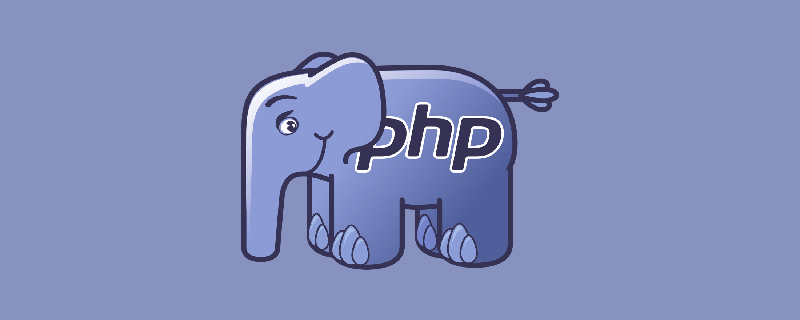
권장: "PHP Video Tutorial"
설명:
작성자의 하드웨어 환경: windows 7 64-bit
다운로드 선택: VC15 x86 Thread Safe , 다운로드 파일 이름은 다음과 같습니다: php-7.3.0-Win32-VC15-x86.zip
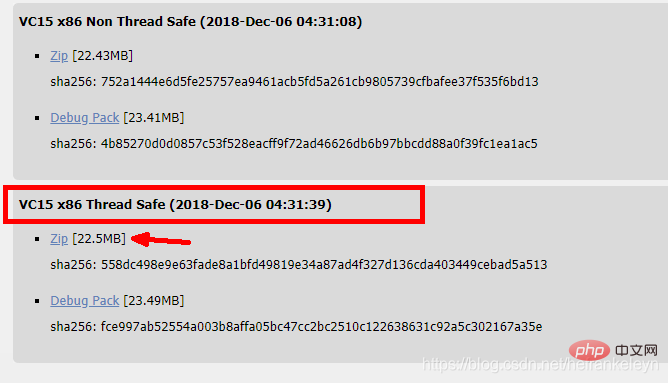
이 설치의 경우 F:ApatchInstallWorkspacedevserversphp에 압축을 풉니다.
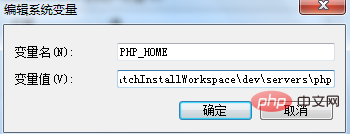
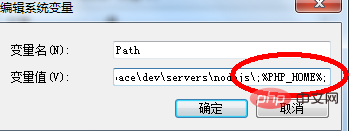
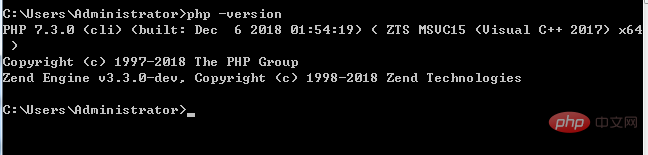
를 사용합니다. 다운로드 주소: https://www.apachelounge.com/download/, Apache 2.3.37 win32를 선택합니다. (PHP 버전에 맞춰야 함)
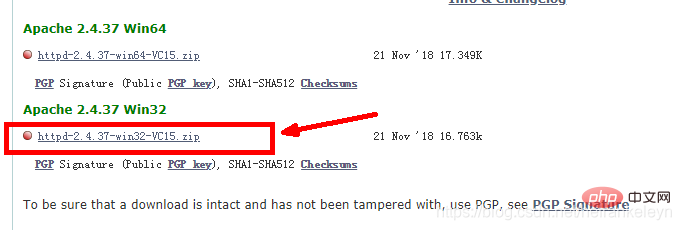
이 설치를 위해 작성자가 지정한 디렉토리에 압축을 푼다: F: ApatchInstallWorkspacedevservershttpd
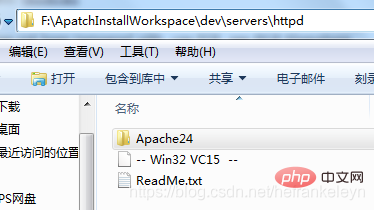
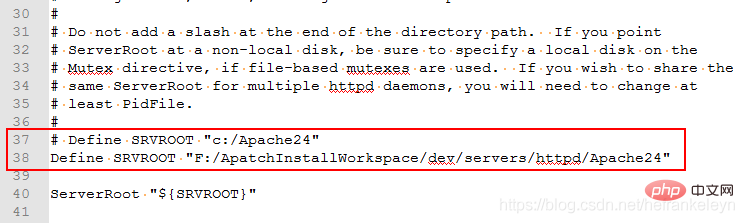
커서가 맨 아래에 계속 깜박입니다
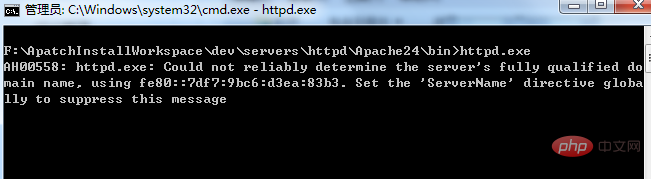
이때 ServerName이 구성되지 않았기 때문에 "AH00558: httpd.exe..."라는 오류 메시지가 나타납니다. Apache24/conf/httpd.conf를 열고 아래와 같이 "ServerName localhost:80"을 구성합니다.

명령줄에 "httpd.exe"를 다시 입력하고 Enter를 누르면 오류 메시지가 표시되지 않습니다. 다음 줄에서 커서가 멈추고 아래와 같이 계속 깜박입니다.
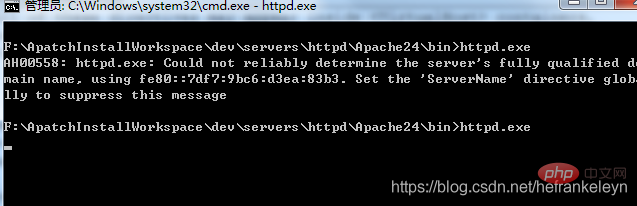
브라우저를 열고 탐색 표시줄에 http://localhost/를 입력하면 다음 페이지가 표시됩니다(Apache가 실행 중이라는 증거). :

명령줄로 돌아가서 Ctrl+C를 눌러(지연이 있을 수 있음) Apache를 중지하세요
관리자로 명령줄을 실행하고 다음과 같이 Apache24bin 디렉터리로 이동합니다. 그림:

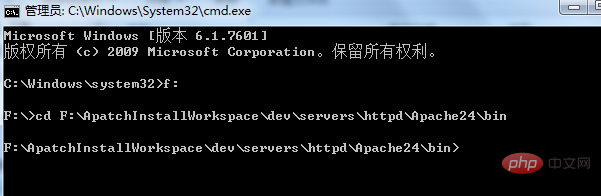
실행: httpd.exe -k install
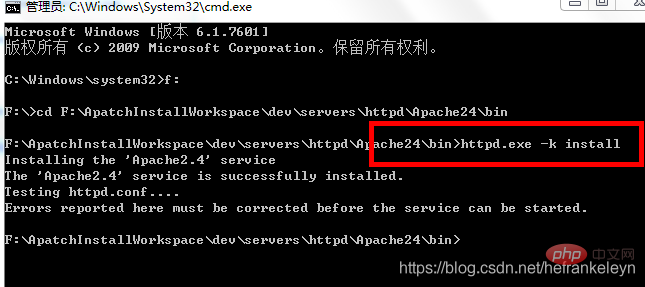
Windows의 "서비스"에서 Apache 서비스를 시작하거나 중지할 수 있습니다.
Enter : 명령줄에 service.msc를 입력하면 다음 내용이 포함된 팝업 상자가 나타납니다.

중복 서비스가 추가된 경우 다음을 사용하여 삭제할 수 있습니다. sc delete service name 다음과 같이:

아파치 커서를 마우스 오른쪽 버튼으로 클릭하면 팝업 상자가 표시됩니다. 팝업 상자에서 시작을 클릭하여 서비스를 시작합니다. , 서비스를 닫으려면 중지를 클릭하세요.
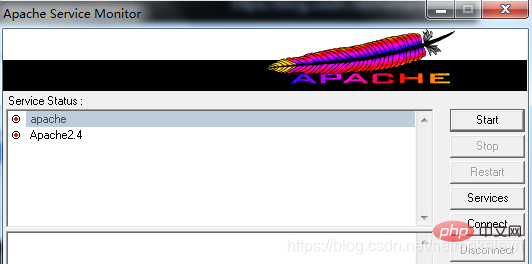
서비스가 시작되면 브라우저의 탐색 표시줄에 http://localhost/를 입력하면 다음 내용이 표시됩니다. 그렇지 않으면 해당 페이지에 액세스할 수 없습니다.
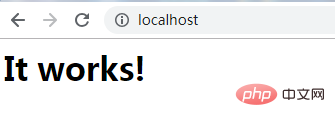
작성자가 이전에 설치한 적이 있으며 버전은 다음과 같습니다.

F:ApatchInstallWorkspacedevservershttpdApache24conf 디렉터리에서 httpd.conf 파일을 열고 파일 끝(또는 파일의 아무 곳이나)으로 이동한 후 다음을 작성합니다.
LoadModule php7_module "F:/ApatchInstallWorkspace/dev/servers/php/php7apache2_4.dll" AddHandler application/x-httpd-php .php PHPIniDir F:/ApatchInstallWorkspace/dev/servers/php
구성 요소 버전은 다음 버전과 일치해야 합니다. apache(여기서는 버전 Yes 2_4)
4.3 F:ApatchInstallWorkspacedevserversphp 디렉터리로 이동하여 php.ini 구성
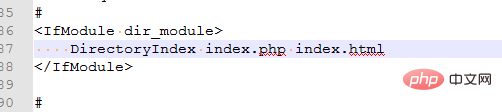 php.ini-development 파일을 복사하고 이름을 지정합니다: php.ini
php.ini-development 파일을 복사하고 이름을 지정합니다: php.ini

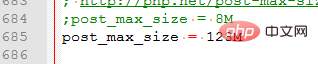
extension=F:/ApatchInstallWorkspace/dev/servers/php/ext/php_curl.dll extension=F:/ApatchInstallWorkspace/dev/servers/php/ext/php_gd2.dll extension=F:/ApatchInstallWorkspace/dev/servers/php/ext/php_intl.dll extension=F:/ApatchInstallWorkspace/dev/servers/php/ext/php_mbstring.dll extension=F:/ApatchInstallWorkspace/dev/servers/php/ext/php_mysqli.dll extension=F:/ApatchInstallWorkspace/dev/servers/php/ext/php_openssl.dll extension=F:/ApatchInstallWorkspace/dev/servers/php/ext/php_soap.dll extension=F:/ApatchInstallWorkspace/dev/servers/php/ext/php_xmlrpc.dll
 4.5 Restart httpd
4.5 Restart httpd오류는 다음과 같습니다:
문의 결과, 잘못된 PHP 패키지 다운로드 문제(초기 다운로드: php-7.3.0-Win32-VC15-x64.zip), 다시 다운로드하고 php-7.3.0-Win32-VC15-x86.zip 패키지를 다운로드하세요 At 이번에는 httpd -k restart를 실행하면 문제가 발생합니다
At 이번에는 httpd -k restart를 실행하면 문제가 발생합니다
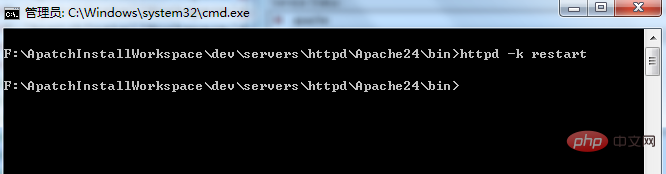 Apache24htdocs 디렉터리에 텍스트 파일 test.php를 추가하고 이 파일에 다음 내용을 입력합니다.
Apache24htdocs 디렉터리에 텍스트 파일 test.php를 추가하고 이 파일에 다음 내용을 입력합니다.
<?php phpinfo();
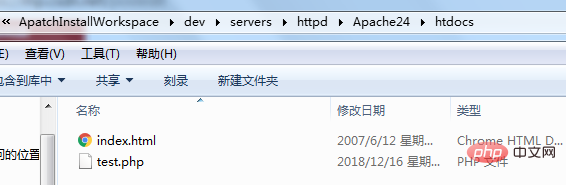 (참고: Apache2.4를 성공적으로 시작해야 합니다)
(참고: Apache2.4를 성공적으로 시작해야 합니다)
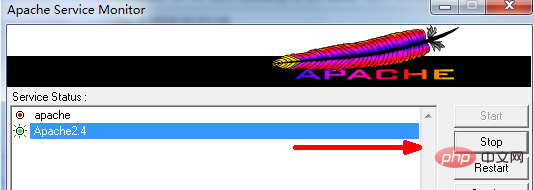
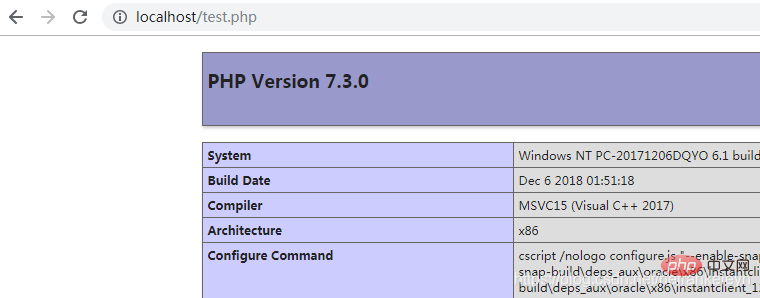
위 내용은 win7에서 php mysql을 설치하고 구성하는 방법의 상세 내용입니다. 자세한 내용은 PHP 중국어 웹사이트의 기타 관련 기사를 참조하세요!